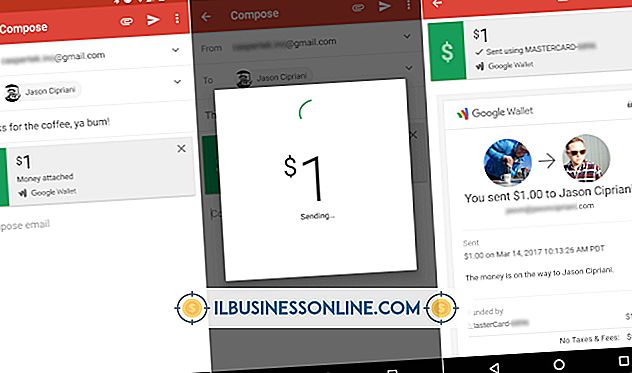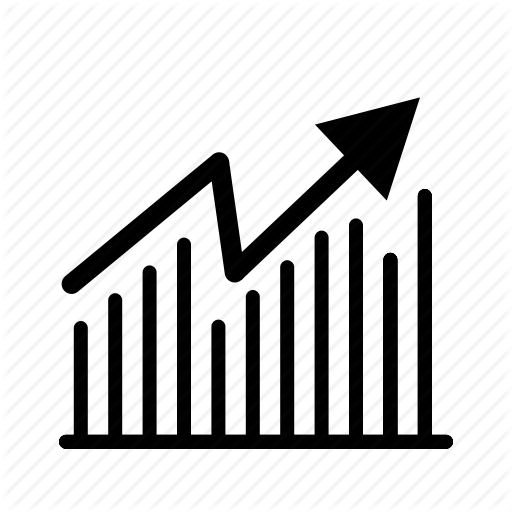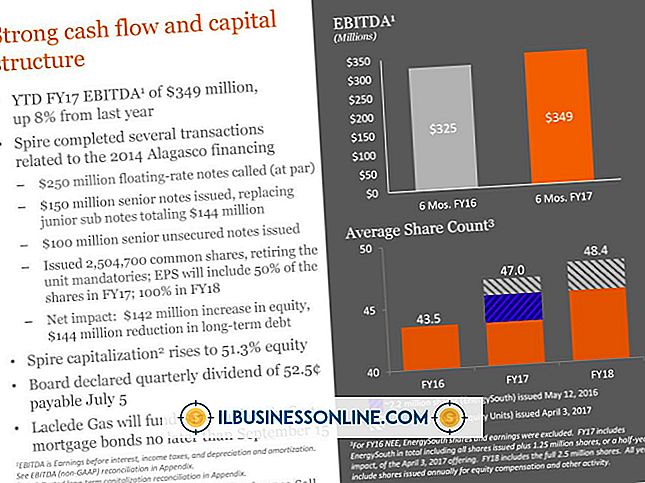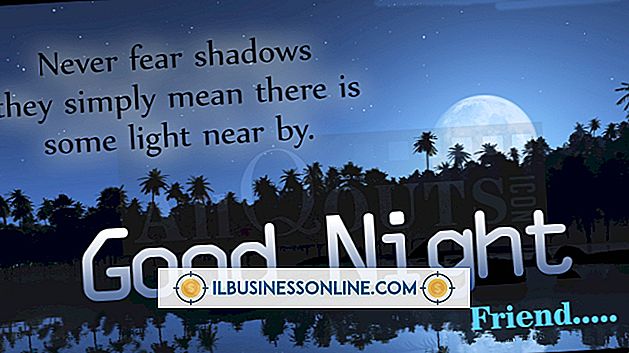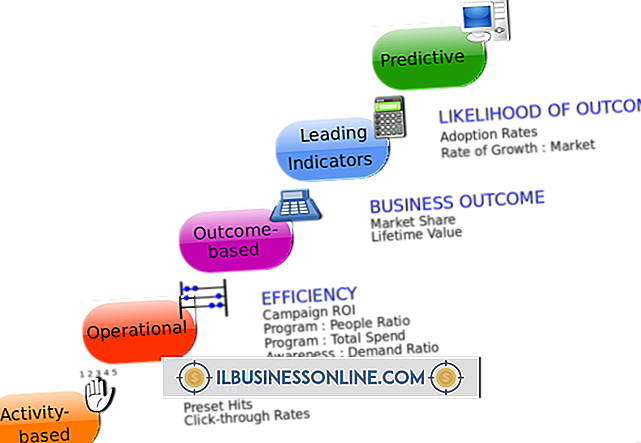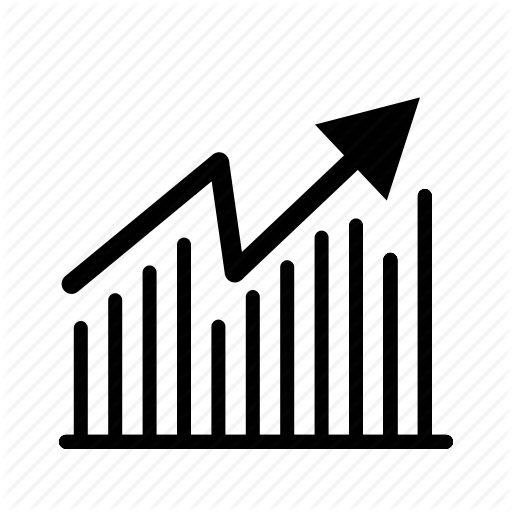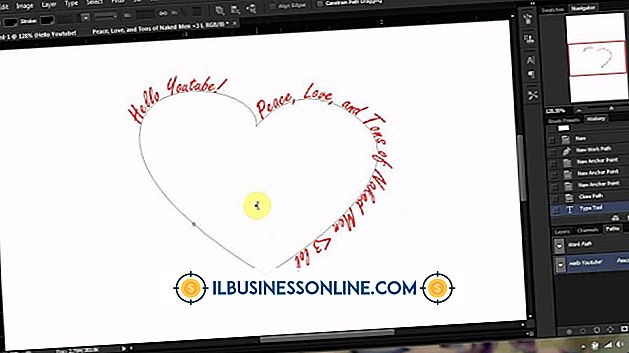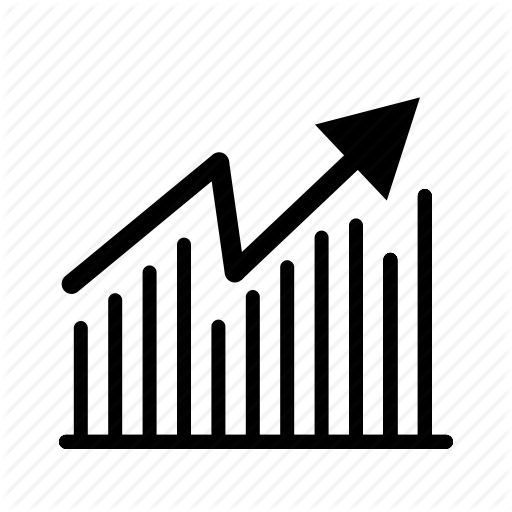Sådan afinstalleres en grafikdriver på en Gateway-computer

Hvis din Gateway-computer oplever problemer med sit grafikkort, kan kortets driver være beskadiget, eller du har muligvis installeret den forkerte driver og forårsaget funktionsfejl på videokortet. For at løse dette problem og få mest muligt ud af din virksomheds computer, skal du afinstallere den grafiske driver, der ikke fungerer, og hente og installere den korrekte driver. Driver problemer er almindelige og nemme at rette, så du vil ikke miste mere end et par minutter af din værdifulde tid.
1.
Klik på "Start | Kontrolpanel | Hardware og lyd | Enhedshåndtering."
2.
Dobbeltklik på noden "Displayadaptere" for at udvide den.
3.
Højreklik på videokortet og vælg "Egenskaber" fra kontekstmenuen for at åbne kortets egenskabsvindue.
4.
Klik på fanen "Driver" øverst i vinduet for at skifte til det.
5.
Klik på knappen "Afinstaller", og marker derefter markeringen foran "Slet driverprogrammet til denne enhed". Klik på "OK" for at bekræfte handlingen og afinstallere grafikdriveren.